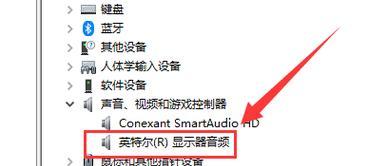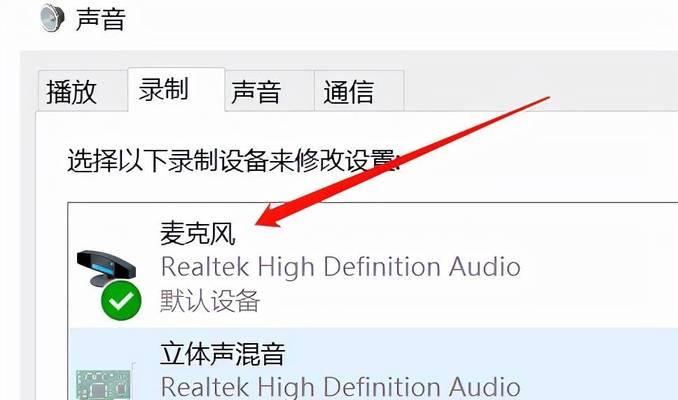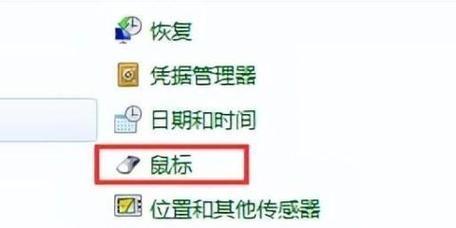在使用笔记本电脑的过程中,有时候会遇到电脑突然没有声音的情况,这给我们的正常使用带来了很大的困扰。当我们的笔记本电脑遭遇无声问题时,应该如何解决呢?下面将介绍一些实用的方法,帮助大家排除笔记本电脑无声的烦恼。
检查音量设置
1.检查音量图标:点击右下角的音量图标,确保音量没有被调至最低。
2.打开音量控制面板:在开始菜单中搜索"声音",打开声音设置界面。
3.调整主音量:确保主音量滑块处于合适的位置,不要处于静音状态。
检查耳机/扬声器连接
1.检查耳机/扬声器是否插好:如果使用外接耳机或扬声器,确保它们被正确地插入到笔记本电脑的音频接口中。
2.更换耳机/扬声器:如果有其他耳机或扬声器可用,尝试更换并测试是否能够发声。
更新/安装音频驱动程序
1.打开设备管理器:在开始菜单中搜索"设备管理器",打开设备管理器界面。
2.展开"音视频和游戏控制器":找到该选项,展开后会显示笔记本电脑的音频设备。
3.更新音频驱动程序:右键点击音频设备,选择"更新驱动程序",选择自动更新或手动下载最新的驱动程序。
检查操作系统音频设置
1.打开控制面板:在开始菜单中搜索"控制面板",打开控制面板界面。
2.进入"声音"设置:选择"硬件和声音",进入声音设置界面。
3.检查默认播放设备:确保笔记本电脑的内置扬声器或耳机已被设置为默认播放设备。
运行音频故障排除工具
1.打开控制面板:在开始菜单中搜索"控制面板",打开控制面板界面。
2.进入"解决问题"设置:选择"系统和安全",进入解决问题界面。
3.运行音频故障排除工具:选择"查看所有",找到"音频播放问题",按照指引运行故障排除工具。
重启笔记本电脑
1.关闭笔记本电脑:点击开始菜单中的"关机"按钮,选择"关闭"或"重启"。
2.等待数分钟:将笔记本电脑完全关闭,等待数分钟后再重新启动。
3.检查声音是否恢复:重启后再次测试音频设备是否正常发声。
检查硬件故障
1.使用其他设备:将耳机/扬声器插入其他设备中,确认它们是否能够正常发声。
2.尝试其他接口:尝试使用其他音频接口插入耳机/扬声器,看是否可以解决无声问题。
3.寻求专业帮助:如果以上方法都无法解决问题,可能是硬件故障引起的,建议咨询专业技术人员的帮助。
当笔记本电脑突然无声时,我们可以通过检查音量设置、耳机/扬声器连接、更新音频驱动程序、检查操作系统音频设置、运行音频故障排除工具、重启笔记本电脑以及检查硬件故障等方法来解决问题。如果问题仍无法解决,建议寻求专业技术人员的帮助。通过以上方法,我们可以快速排除笔记本电脑无声问题,保证正常使用。